Excel: xlookup gebruiken vanuit een ander blad
U kunt de functie XLOOKUP in Excel gebruiken om naar een specifieke waarde in een bereik te zoeken en de overeenkomstige waarde in een ander bereik te retourneren.
U kunt de volgende syntaxis met XLOOKUP gebruiken om een waarde in het ene blad op te zoeken en de overeenkomstige waarde in een ander blad te retourneren:
=XLOOKUP( A2 , Sheet2!$A$2:$A$11, Sheet2!$B$2:$B$11)
Deze specifieke formule zoekt naar de waarde in cel A2 van het momenteel actieve blad in het bereik A2:A11 van Blad2 en retourneert de overeenkomstige waarde in het bereik B2:B11 van Blad2 .
Het volgende voorbeeld laat zien hoe u deze syntaxis in de praktijk kunt gebruiken.
Voorbeeld: XLOOKUP gebruiken vanuit een ander blad
Stel dat we een blad hebben met de naam Blad1 , dat informatie bevat over de punten die zijn gescoord door basketbalspelers van verschillende teams:
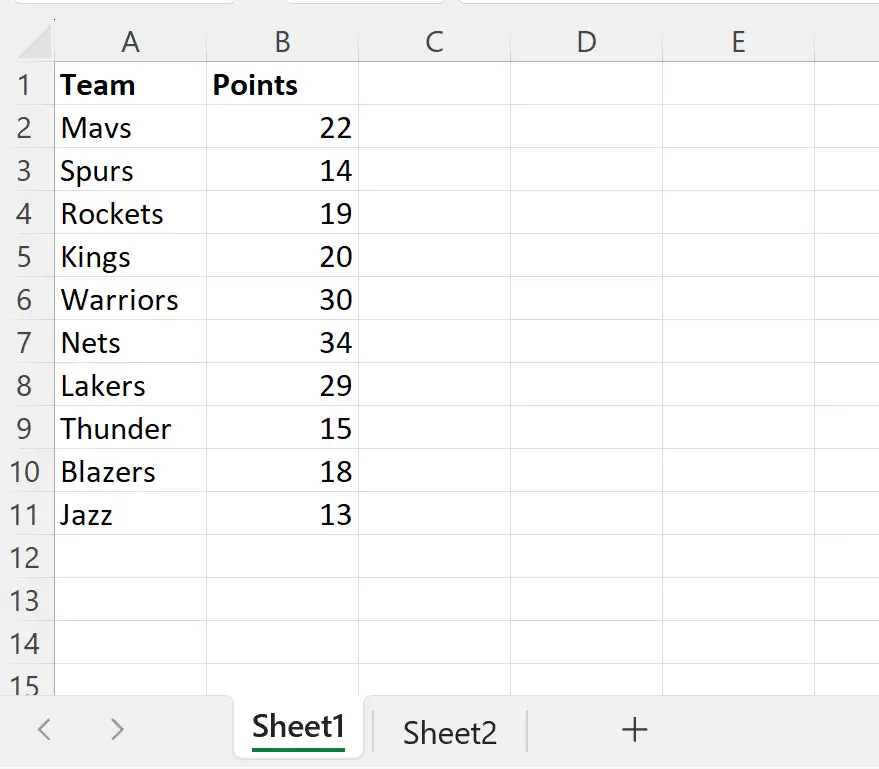
Laten we zeggen dat we een ander blad hebben met de naam Blad2 , dat informatie bevat over de assists van basketbalspelers van verschillende teams:
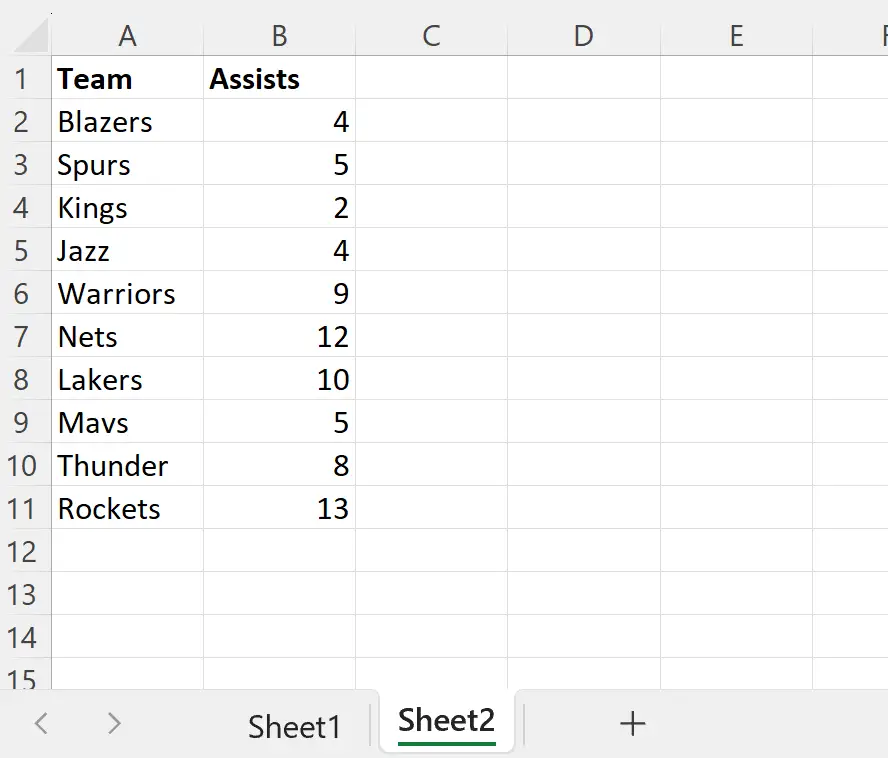
Stel dat we de teamnamen in Blad1 in Blad2 willen opzoeken en de waarde van de kolom Assists willen retourneren.
Hiervoor kunnen we de volgende formule in cel C2 van Blad1 typen:
=XLOOKUP( A2 , Sheet2!$A$2:$A$11, Sheet2!$B$2:$B$11)
We kunnen vervolgens op deze formule klikken en deze naar elke resterende cel in kolom C slepen:
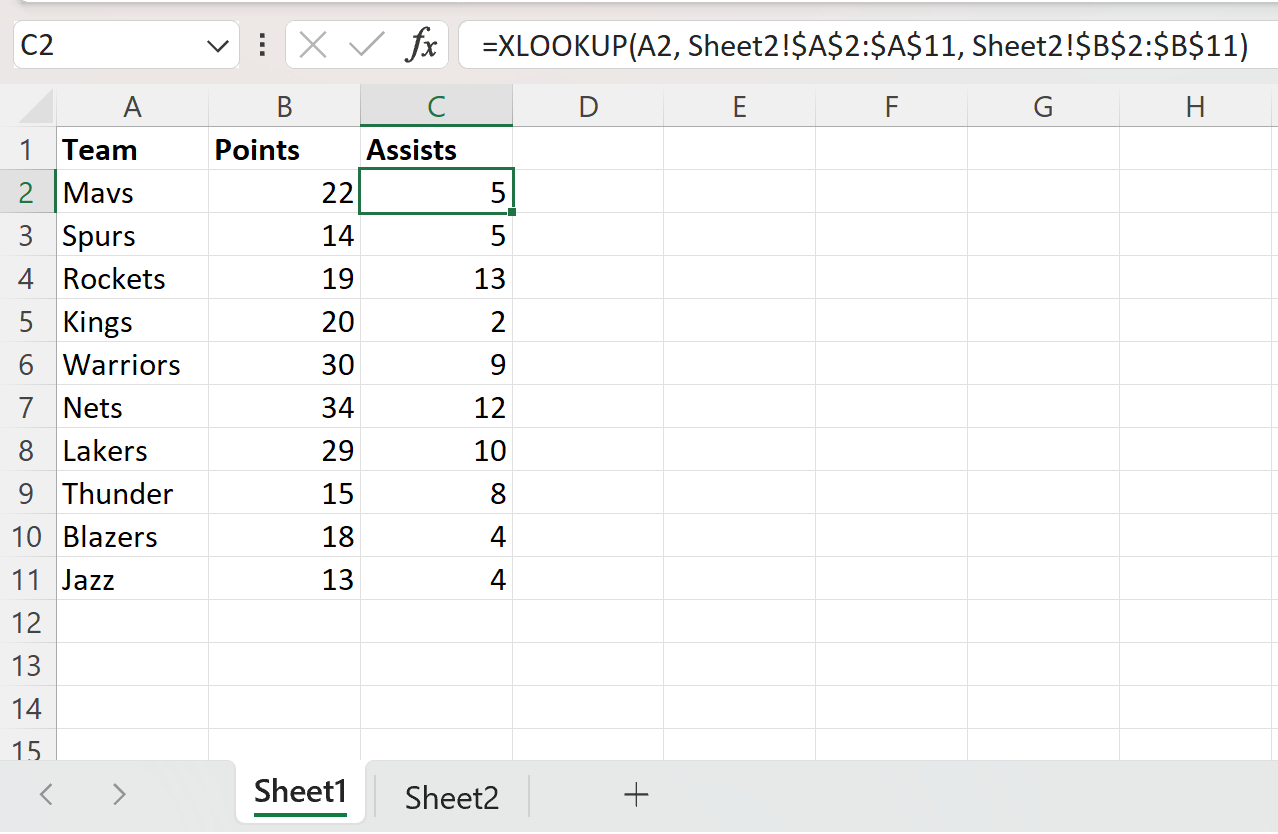
De functie XLOOKUP retourneert de waarde in de kolom Assists van Blad2 die overeenkomt met de waarde in de kolom Team van Blad1 .
Als we bijvoorbeeld blad 2 controleren, zullen we zien dat de Mavs de waarde 5 hebben in de kolom Assists .
Let op : U kunt hier de volledige documentatie van de XLOOKUP- functie in Excel vinden.
Aanvullende bronnen
In de volgende zelfstudies wordt uitgelegd hoe u andere veelvoorkomende bewerkingen in Excel uitvoert:
Excel: XLOOKUP gebruiken met de IF-instructie
Excel: XLOOKUP gebruiken om alle overeenkomsten te retourneren
Excel: XLOOKUP gebruiken met meerdere criteria